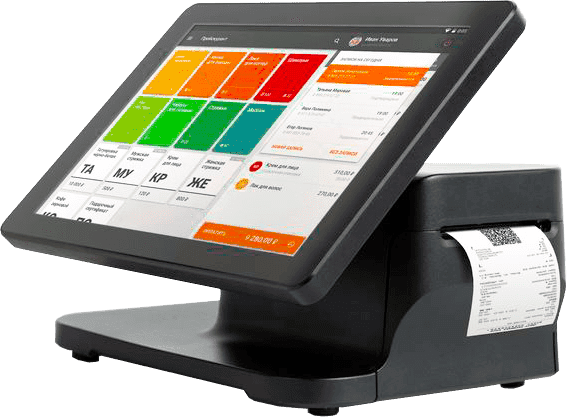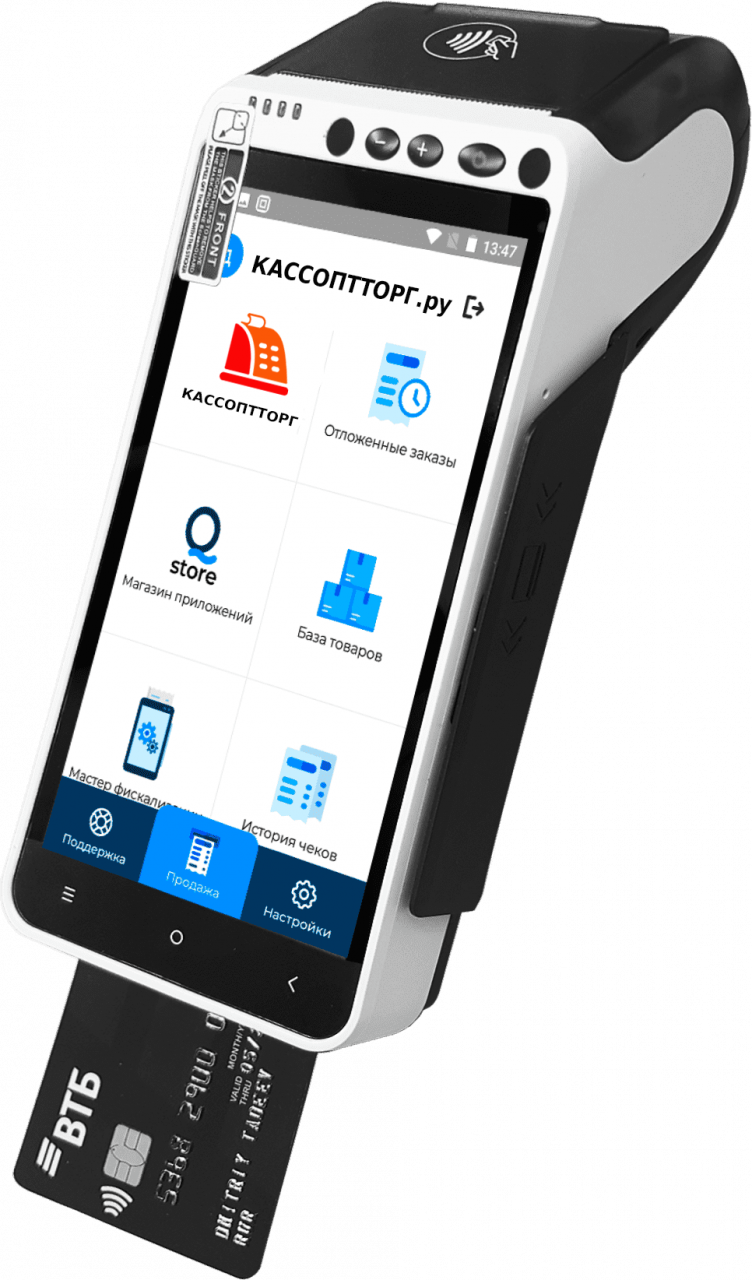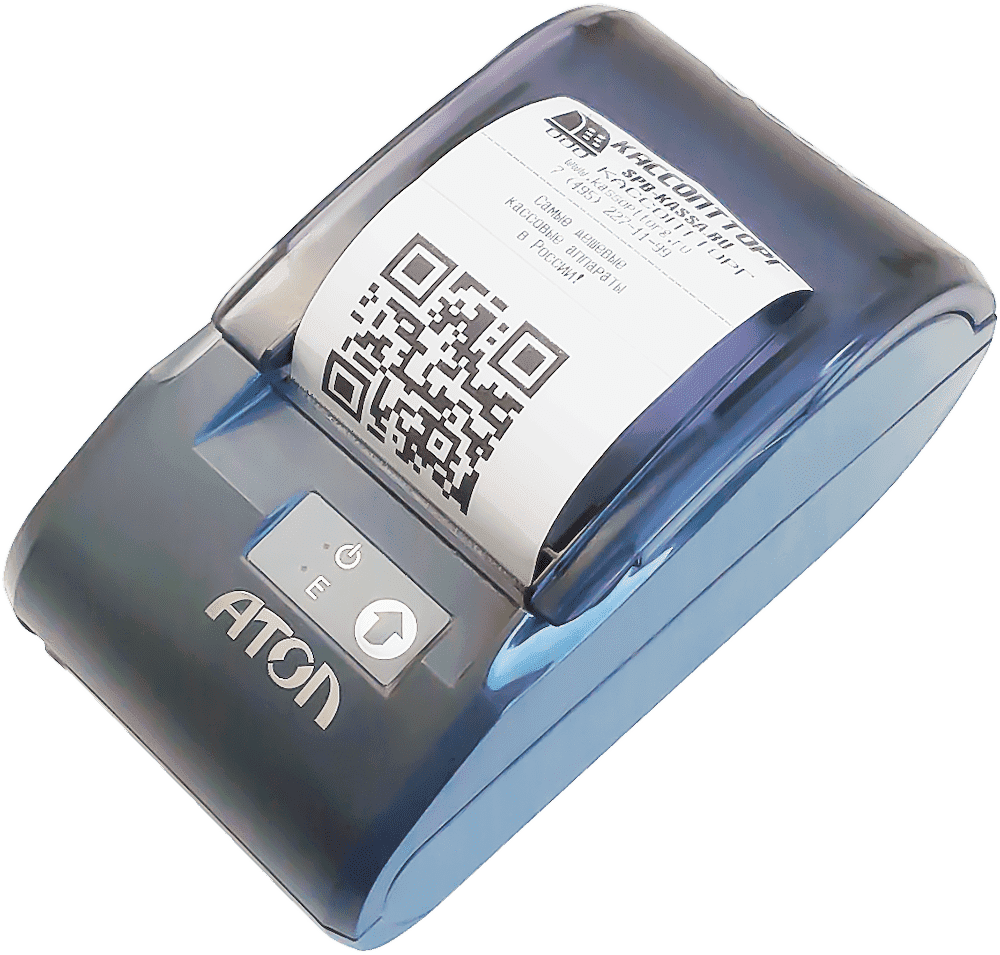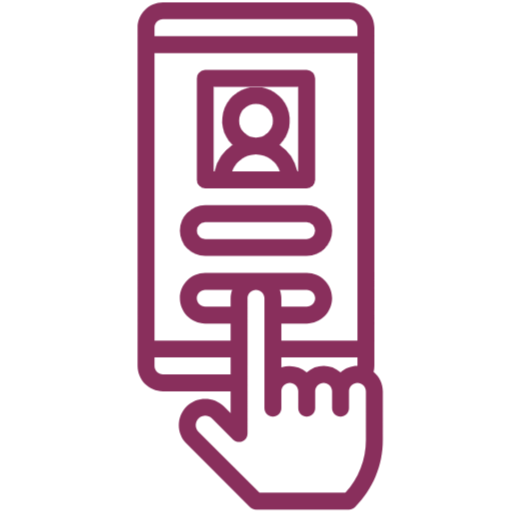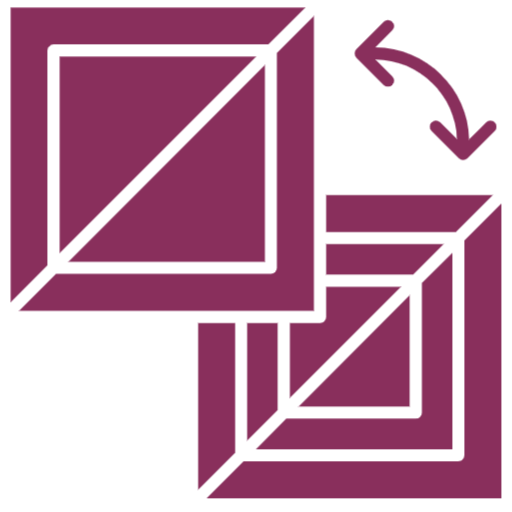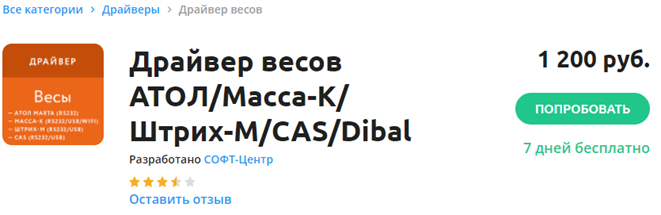-
 Контрольно кассовые аппараты
Контрольно кассовые аппараты
-
 Услуги
Услуги
-
 Автоматизация бизнеса
Автоматизация бизнеса
-
 Аксессуары и комплектующие
Аксессуары и комплектующие
-
 Аренда кассы
Аренда кассы
-
 Весы
Весы
-
 Денежные ящики
Денежные ящики
-
 Дисплей покупателя
Дисплей покупателя
-
 Кейсы - как покупают кассы
Кейсы - как покупают кассы
-
 Оборудование для банкнот
Оборудование для банкнот
-
 ОФД
ОФД
-
 Принтеры для пластиковых карт
Принтеры для пластиковых карт
-
 Принтеры для этикеток
Принтеры для этикеток
-
 Принтеры чеков
Принтеры чеков
-
 Программы для автоматизации торговли
Программы для автоматизации торговли
-
 Сканеры штрих-кодов
Сканеры штрих-кодов
-
 Терминалы оплаты
Терминалы оплаты
-
 Терминалы сбора данных
Терминалы сбора данных
-
 Терминалы эквайринга
Терминалы эквайринга
-
 Удостоверяющий центр
Удостоверяющий центр
-
 Этикет пистолеты
Этикет пистолеты
-
 Банковский эквайринг
Банковский эквайринг
-
 АКЦИИ
АКЦИИ
- Главная страница
- /
- МАССА-К MK-15.2-ТН21
- /
- Вопросы
- /
- МАССА-К MK-15.2-ТН21: Совместимы ли с Эвотор
МАССА-К MK-15.2-ТН21: Совместимы ли с Эвотор
Совместимы ли данные весы с кассой Эвотор? Можно их соединить и нужно ли устанавливать драйвер на кассе?
Да, они совместимы с онлайн-кассой Эвотор. И для подключения весов к кассе потребуется установка драйвера. Он обеспечивает передачу веса товара с весов в чек и подключение фасовочных, порционных, торговых и товарных весов к ЭВОТОР.
В магазине приложений Эвотор предлагается несколько приложений для подключения весов МАССА-К. Рекомендуем использовать приложение от разработчика ООО СОФТ-ЦЕНТР «Драйвер весов АТОЛ/Масса-К/Штрих-М/CAS/Dibal».
Драйвер обеспечивает подключение весов по интерфейсам:
-
RS-232 (через кабель-адаптер, выполненный на микросхемах PL2303, CP210Х или WINCHIP CH34X);
-
USB, Ethernet и Wi-Fi.
Приложения иных разработчиков поддерживают подключение весов только по интерфейсу RS232 и только через кабель-адаптер, выполненный на микросхеме PL2303.
Установка драйвера в ЭВОТОР
Загрузите драйвер и настройте весы в ЭВОТОР:
-
включите ЭВОТОР от имени Администратора;
-
войдите в «Настройки»;
-
затем перейдите в «Оборудование»;
-
в пункте «Весы» выберите «+ ДОБАВИТЬ ВЕСЫ»;
-
выберите драйвер «Весы МАССА-К…».
При успешной установке драйвера в разделе «НОВОЕ ОБОРУДОВАНИЕ» появляется изображение весов МАССА-К и версия драйвера.
Работа ЭВОТОР с весами
-
Подключите весы МАССА-К к ЭВОТОР соответствующим набором кабелей;
-
в разделе «Продажа» выберите весовой товар, при этом в правой части экрана появится кнопка «Весы»;
-
положите товар на весы и нажмите кнопку «Весы» – вес товара будет передан в чек (в поле «КОЛ-ВО, КГ»).
Волгоградский пр-т, д.21, стр. 1, подъезд 1, этаж 3, офис 5;
Сб, Вс : выходной